使用ZBrush,Substance Painter和Blender创建一只猩猩拳击手(2)
作者:互联网
By:里卡多·维亚纳(Ricardo Viana)
3D角色艺术家Ricardo Viana借助Primate和Sportsperson使用ZBrush,Substance Painter和Blender制作了一只猩猩拳击手“愤怒香蕉”的第二部。这个模型最终还使用了Blender 的Cycles渲染器(译者注:Renderbus云渲染支持Blender渲染)进行渲染。

使用工具:
ZBrush,Substance Painter和Blender,Cycles渲染器
最终设计
现在,这只猩猩拳击手的外形已经接近完成,接下来就可以开始服装和配饰的工作。我寻找了一些游戏格斗角色作为参考,请注意,我已根据朋友的建议调整了设计,然后修改了圆形的四肢和身体的轮廓。请记住,参考资料是为了帮助我们解决设计问题,但是最终的结果应该遵循我们的设计。
目前,模型的这些颜色只是暂时的,但请注意他胸部的圆形以及在脸上绘制颜色形状的方式,如果确定轮廓形状,我会保留这些值。
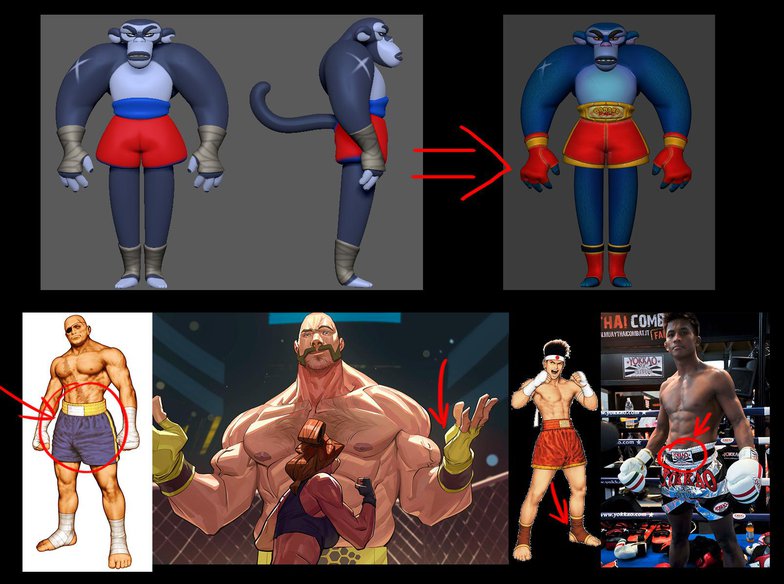
参考资料中有《街头霸王》中的角色维克托·沙加特,《Charlie Bone》系列,《拳皇》系列Joe Higashi和泰拳王播求(buakaw)。
雕刻完善最终设计
所有的设计都已经完成,现在要确定的是最终渲染的效果。清理好所有的模型效果之后,我细化了一些东西:例如次要形状和解剖结构的细节。这样可以保证身体的解构整洁并且不会影响整体的形状。ZBrush屏幕截图显示了中层细节,例如右臂上的疤痕以及臂和腹部的褶皱。

这样,我在它的身体和道具上添加了一些更细微的细节,比如身体上的一些疤痕和毛孔等,道具上的一些划痕,磨损等。
最终结果
这是我们的最终结果!正如我之前提到的,我将详细步骤保持在细节上。使用Substance Painter,在纹理化步骤中处理这些较小的细节时,我感到更自在。由于我们不需要将这些应用于位移修改器,因此它通常可以完美地与法线贴图和粗糙度/基础颜色贴图一起使用。对于身体基础,我使用头发颗粒在微观层次上进行了详细说明。中间细节的缺乏有助于保持基本形状的坚固,而微观细节则为最终结果增加了可信度。

请注意,较大的形状看起来很坚实,缩放后可以看到微观细节,表面之间的对比度优先考虑整体印象。
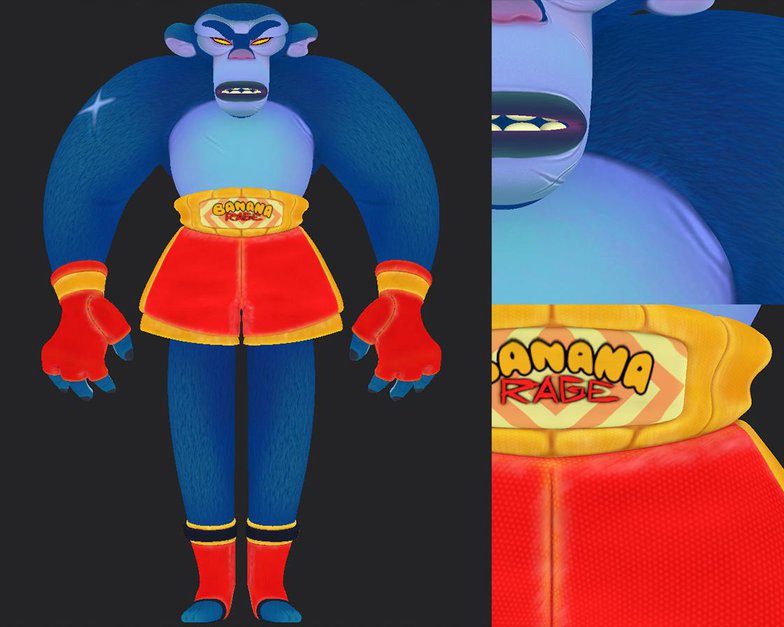
最重要的秘诀-保持简单

这听起来很明显,但是对于简洁的设计而言,关键是要做到这一点。注意不要太简单并制作平坦的彩色表面,多样性非常重要。您应该重点关注同质性的印象。设置基色,然后主要在混合模式下使用。专注于颜色,然后再分散其他地图的注意力。请注意整体看起来均匀,但是放大后您会看到表面有些复杂。

以上就是Renderbus瑞云渲染农场整理发布的《使用ZBrush,Substance Painter和Blender创建一只猩猩拳击手(2)》一文,如需转载,请注明出处及链接:https://www.renderbus.com/share/zbrush-substance-painter-blender-2
相关阅读推荐:
使用ZBrush,Substance Painter和Blender创建一只猩猩拳击手(1)
【3D制作教程】使用Blender和ZBrush制作女巫大锅(上)
标签:Substance,ZBrush,拳击手,细节,Painter,Blender 来源: https://www.cnblogs.com/renderbus/p/zbrush-substance-painter-blender-2.html